Cette section décrit comment éditer le répertoire téléphonique pour PC-Fax depuis votre ordinateur.
Enregistrer un numéro de fax de destination
Remarque
Vous ne pouvez pas enregistrer le même nom. Vous pouvez enregistrer le même numéro de fax avec un nom différent.
-
Cliquez sur [Démarrer], puis sélectionnez [Périphériques et imprimantes].
-
Cliquer-droit sur le pictogramme OKI MB562 (FAX) et sélectionner [Printing preferences (Préférences d'impression)].
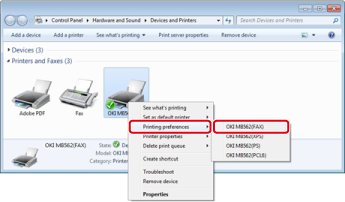
-
Cliquez sur [répertoire téléphonique] sur l'onglet [Configuration].
-
Sélectionnez [Nouveau (numéro de fax)] dans le menu [Numéro de Fax].
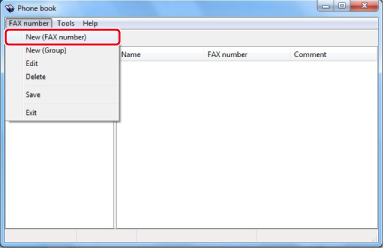
-
Entrez un nom de destination dans [Nom] dans la boîte de dialogue [Nouveau (numéro de fax)].
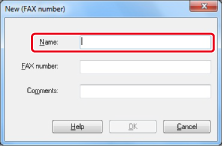
-
Entrez le numéro de fax de la destination dans [Numéro de Fax].
-
Si nécessaire, entrez des commentaires dans [Commentaires].
-
Cliquez sur [OK].
-
Sélectionnez [Enregistrer] dans le menu [Numéro de Fax].
-
Cliquez sur [OK] dans la fenêtre de confirmation.
-
Sélectionnez [Quitter] dans le menu [Numéro de Fax].
Mémo
-
Vous pouvez enregistrer 1 000 destinations au maximum.
-
Le nom et le numéro de Fax saisis au cours de cette procédure peuvent être imprimés sur la feuille de couverture.
Enregistrer plusieurs destinations en tant que groupe
En groupant des destinations enregistrées, vous pouvez envoyez un Fax à plusieurs destinations en même temps.
-
Cliquez sur [Démarrer], puis sélectionnez [Périphériques et imprimantes].
-
Cliquer-droit sur le pictogramme OKI MB562 (FAX) et sélectionner [Printing preferences (Préférences d'impression)].
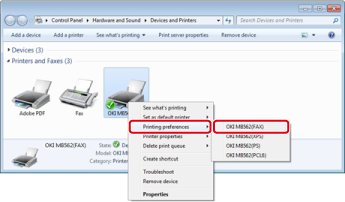
-
Cliquez sur [répertoire téléphonique] sur l'onglet [Configuration].
-
Sélectionnez [Nouveau (Groupe)] dans le menu [Numéro de Fax].
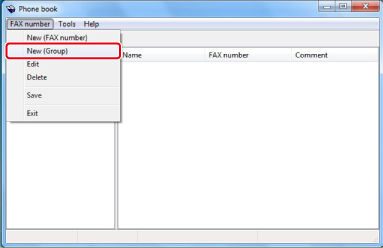
-
Entrez un nom de groupe dans [Nom de groupe] dans la boîte de dialogue [Nouveau (Groupe)].
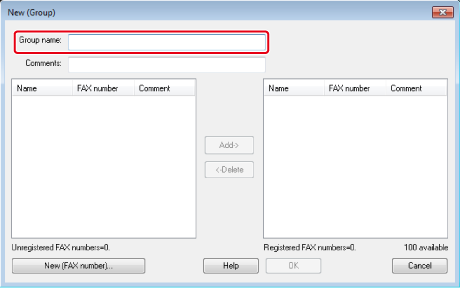
-
Si nécessaire, entrez des commentaires dans [Commentaires].
-
Sélectionnez la destination à enregistrer dans un groupe, puis cliquez sur [Ajouter->].
-
Lorsque vous terminer l'ajout des numéros de fax requis, cliquez sur [OK].
Le nouveau groupe est ajouté dans le champ gauche de la boîte de dialogue [Répertoire téléphonique]. Si vous sélectionnez un groupe, les numéros de fax enregistrés dans le groupe s'affiche dans le champ droit de la boîte de dialogue.
-
Sélectionnez [Enregistrer] dans le menu [Numéro de Fax].
-
Cliquez sur [OK] dans la fenêtre de confirmation.
-
Sélectionnez [Quitter] dans le menu [Numéro de Fax].
Exporter les données du répertoire téléphonique vers un fichier CSV (Exporter)
La fonction d'importation/exportation vous permet de gérer les numéros de fax dans le répertoire créé avec un ordinateur différent. Si vous suivez la procédure ci-dessous, vous pouvez exporter un répertoire téléphonique créé avec votre ordinateur pour pouvoir l'utiliser sur un autre ordinateur.
Remarque
Vous ne pouvez pas exporter n'importe quel groupe, mais vous pouvez exporter chaque entrée dans le répertoire.
-
Cliquez sur [Démarrer], puis sélectionnez [Périphériques et imprimantes].
-
Cliquer-droit sur le pictogramme OKI MB562 (FAX) et sélectionner [Printing preferences (Préférences d'impression)].
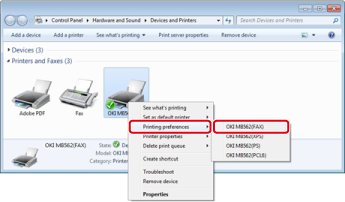
-
Cliquez sur [répertoire téléphonique] sur l'onglet [Configuration].
-
Sélectionnez [Exporter] dans le menu [Outils].
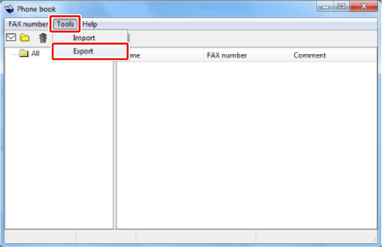
-
Sélectionnez une destination d'enregistrement dans la boîte de dialogue [Exporter vers un fichier].
-
Entrez un nom de fichier, puis cliquez sur [Enregistrer].
Les données du répertoire téléphonique est exportées en tant que fichier CSV. Les entrées sont séparées avec des virgules et sont affichées par ordre d'affichage dans le fichier CSV. Elles sont enregistrés par ordre : les noms, les numéros de fax et les commentaires.
-
Fermez le répertoire téléphonique.
Importer les données du répertoire téléphonique exportées vers un fichier CSV (Importer)
La fonction d'importation vous permet d'importer les numéros de fax dans le répertoire créé avec un ordinateur différent dans votre ordinateur.
Remarque
Les entrées enregistrées ne sont pas importées.
Importer les données du répertoire téléphonique
-
Copiez le répertoire téléphonique exporté vers un ordinateur différent.
-
Cliquez sur [Démarrer], puis sélectionnez [Périphériques et imprimantes].
-
Cliquer-droit sur le pictogramme OKI MB562 (FAX) et sélectionner [Printing preferences (Préférences d'impression)].
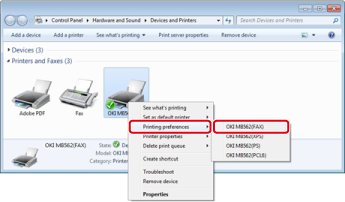
-
Cliquez sur [répertoire téléphonique] sur l'onglet [Configuration].
-
Sélectionnez [Importer] dans le menu [Outils].
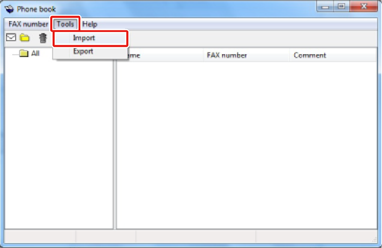
-
Spécifiez le fichier copié pour [Choisir un fichier CSV] dans la boîte de dialogue [Importer répertoire téléphonique].
-
Cliquez sur [Naviguer] pour sélectionner un fichier.
-
Cliquez sur [Suivant].
Associer une nouvelle définition au format du répertoire téléphonique
Si vous souhaitez importer un fichier CSV d'un format différent de celui du répertoire téléphonique, sélectionnez un fichier de configuration CSV et associez la configuration avec celle du répertoire téléphonique.
-
Copiez le répertoire téléphonique exporté vers un ordinateur différent.
-
Cliquez sur [Démarrer], puis sélectionnez [Périphériques et imprimantes].
-
Cliquer-droit sur le pictogramme OKI MB562 (FAX) et sélectionner [Printing preferences (Préférences d'impression)].
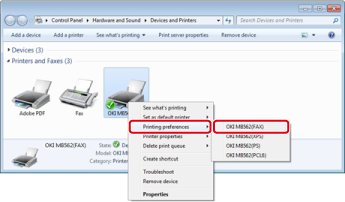
-
Cliquez sur [répertoire téléphonique] sur l'onglet [Configuration].
-
Sélectionnez [Importer] dans le menu [Outils].
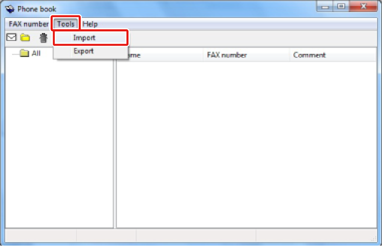
-
Spécifiez le fichier à importer dans [Choisir un fichier CSV] dans la boîte de dialogue [Importer répertoire téléphonique].
-
Sélectionnez la boîte de dialogue [Configurer la relation entre les champs importés et le répertoire téléphonique].
-
Copiez un fichier de définition CSV dans [Choisir un fichier de définition CSV] le cas échéant.
Sélectionnez [Virgule(,)] pour [Délimiteur de champ].
Mémo
Vous pouvez poursuivre l'opération même si vous ne spécifiez pas un fichier de définition. Si vous ne spécifiez pas de fichier de définition, sélectionner s'il faut enregistrer un fichier de définition dans la boîte de dialogue affichée à l'étape 7.
-
Cliquez sur [Suivant].
-
Associez la définition que vous êtes en train d'importer avec celle du répertoire téléphonique, puis cliquez sur [OK].
-
Sélectionnez [Enregistrer] dans le menu [Numéro de Fax].
-
Cliquez sur [OK] dans la fenêtre de confirmation.
-
Sélectionnez [Quitter] dans le menu [Numéro de Fax].

